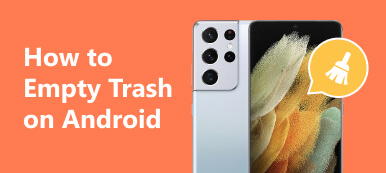시간이 지남에 따라 Android 휴대폰이 점점 느려지는 것을 발견할 수 있습니다. 이는 안드로이드 사용자들 사이에서 큰 문제입니다. 이는 장치의 공간을 확보해야 함을 의미합니다. Android에서 문자 메시지 삭제예를 들어, 성능을 향상시키는 중요한 방법입니다. 게다가 메시지 앱을 정리하고 정보를 빠르게 찾을 수 있습니다. 이 가이드에서는 다양한 상황에서 이를 수행하는 방법을 알려줍니다.

1부. 안드로이드에서 모든 문자 메시지를 삭제하는 방법
일반적으로 Android 메시지 앱은 받은편지함을 정리하는 기본 기능을 제공하지 않기 때문에 Android 메시지 앱의 모든 메시지를 한 번에 삭제할 수 없습니다. 그러나 일부 제조업체에서는 장치에 정리 기능을 추가했습니다. 예를 들어, 삼성 갤럭시 휴대폰에서는 사용자가 동시에 모든 메시지를 삭제할 수 있습니다.
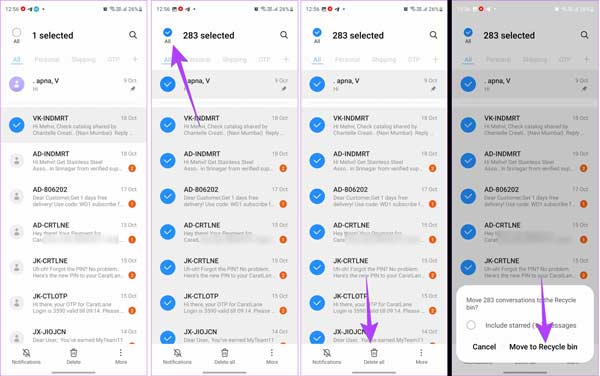
1단계 Android 휴대폰이나 태블릿에서 메시지 앱을 실행하세요.
2단계 채팅 하나를 길게 누르면 편집 모드로 들어갑니다. 누르세요 All 모든 메시지를 선택하려면 왼쪽 상단의 옵션을 선택하세요.
3단계 다음으로 모두 삭제 버튼을 클릭하세요. 그런 다음 휴지통으로 이동 작업을 확인하려면 경고 상자의 버튼을 클릭하세요.
주의 사항: 메시지 앱에서 전체 선택 옵션을 찾을 수 없는 경우 타사 SMS 관리 앱을 사용하여 작업을 완료할 수 있습니다.
2부. 안드로이드에서 특정 문자 메시지를 삭제하는 방법
Android에서 특정 문자 메시지를 삭제할 수 있나요? 대답은 '예'입니다. 내장된 메시지 앱에는 특정 SMS를 제거하는 기능이 포함되어 있습니다. 예를 들어, 여러 연락처나 특정 연락처에서 보낸 여러 문자 메시지를 삭제하거나 Android 기기에서 보낸 문자 메시지를 한 번에 삭제할 수 있습니다.
Android에서 여러 대화를 삭제하는 방법
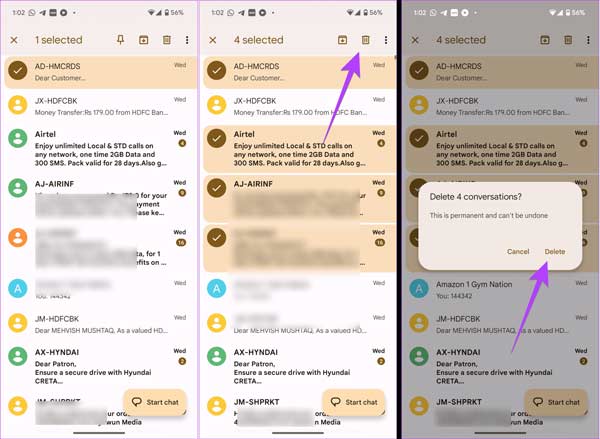
1단계 앱 트레이에서 메시지 앱을 엽니다.
2단계 대화 하나를 길게 눌러 선택하고 편집 모드로 들어갑니다. 다른 원하지 않는 채팅을 눌러 하나씩 선택하세요. 그러면 각 항목 옆에 선택 표시가 나타납니다.
3단계 다음으로 쓰레기통 단추, . 버튼 또는 상대 옵션. 경고 상자에서 작업을 확인하십시오.
Android에서 한 채팅에서 여러 문자 메시지를 삭제하는 방법
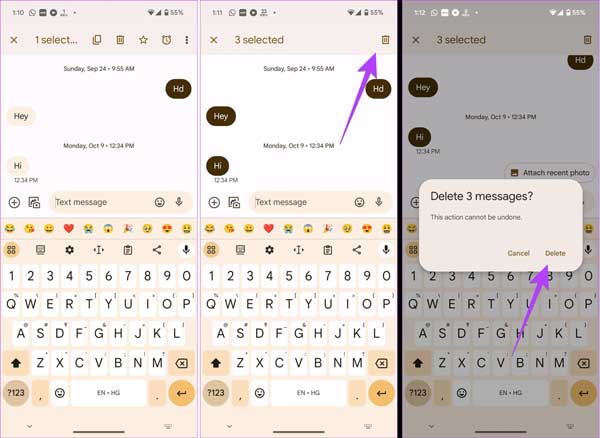
1단계 메시지 앱에서 원하는 채팅을 찾아 엽니다.
2단계 원하지 않는 메시지 하나를 길게 눌러 선택한 다음, 다른 쓸모 없는 메시지를 하나씩 탭하세요.
3단계 탭 쓰레기통 버튼 다음에 . 알림 상자에서 Android의 여러 문자 메시지를 즉시 삭제하세요.
주의 사항: Samsung Galaxy 휴대폰을 사용하는 경우 쓰레기통 원하는 대화를 입력한 후 버튼을 누르세요. 그런 다음 원하지 않는 메시지를 선택하고 . 버튼을 클릭하십시오.
보너스 팁: Android에서 삭제된 문자 메시지를 검색하는 방법
삭제된 문자 메시지는 Android에 어디에 저장되나요? Samsung Galaxy 휴대폰과 같은 일부 Android 장치에서는 삭제된 SMS를 휴지통 폴더로 옮깁니다. 대부분의 경우 삭제된 메시지는 Android 기기에서 삭제하면 영구적으로 사라집니다. 실수로 중요한 SMS를 정리한 경우 다음을 사용하여 다시 찾을 수 있습니다. Apeaksoft 안드로이드 데이터 복구 덮어쓰기 전에.

4,000,000+ 다운로드
삭제된 문자 메시지 복구, 연락처, 사진, 비디오 및 Android의 더 많은 데이터.
복구하기 전에 삭제된 SMS를 미리 봅니다.
복구된 문자 메시지를 원래 상태로 유지하세요.
다양한 Android 기기에서 사용할 수 있습니다.
Android 휴대폰에서 삭제된 문자 메시지를 검색하는 단계는 다음과 같습니다.
1단계 안드로이드 폰에 연결
최고의 출시 안드로이드 SMS 복구 도구를 컴퓨터에 설치한 후. Windows 11/10/8/7 및 Mac OS X 10.6 이상과 호환됩니다.
그런 다음 USB 케이블을 사용하여 Android 휴대폰을 컴퓨터에 연결하세요. 장치가 감지되면 화면의 지시에 따라 USB 모드로 전환하여 파일을 전송하거나 MTP 모드로 전환하세요.
주의 사항: 프로세스 전에 휴대폰에서 USB 디버깅 기능을 활성화하십시오.

2단계 문자 메시지 스캔
복구하려는 데이터 유형을 선택하십시오. 여기서는 선택합니다. 메시지 및 메시지 첨부 파일 아래 연락처 및 메시지 부분. 그런 다음 다음 보기 버튼을 눌러 휴대전화에서 복구 가능한 데이터 검색을 시작하세요. 메시지가 표시되면 앱이 데이터에 액세스할 수 있도록 허용하세요.

3단계 삭제된 문자 메시지 검색
데이터 스캔이 완료되면 미리보기 창이 표시됩니다. 켜다 삭제된 항목만 표시 창 상단에 있는 옵션입니다. 원하는 메시지를 찾을 수 없으면 면밀히 살펴보다 버튼을 눌러 딥 스캔을 수행합니다. 그러면 더 많은 데이터를 검색할 수 있습니다.
마지막으로 검색하려는 삭제된 문자 메시지를 선택하고 복구 오른쪽 하단에 있는 버튼을 클릭하세요. 그런 다음 위치 폴더를 선택하고 선택한 SMS를 복구하십시오.

3부. Android에서 문자 메시지 삭제에 관한 FAQ
내 Android에서 내 문자 메시지가 삭제되는 이유는 무엇입니까?
일부 Android 기기에는 매장이 가득 차면 문자 메시지를 자동으로 삭제하는 기능이 있습니다. 기존 SMS를 유지하려면 Android 기기의 설정 앱에서 자동 삭제 옵션을 꺼야 합니다.
Android에서 문자 메시지가 삭제되지 않는 오류를 수정하는 방법은 무엇입니까?
Android에서 문자 메시지가 삭제되지 않으면 먼저 휴대폰을 다시 시작하세요. 그런 다음 원하지 않는 메시지를 다시 삭제하세요. 이러한 메시지가 Android 휴대폰에 잠금 해제되어 저장되어 있는지 확인하세요. 클라우드 서비스에 백업한 문자 메시지는 삭제할 수 없습니다.
오래된 문자 메시지를 삭제해야 합니까?
문자 메시지 자체는 많은 공간을 차지하지 않으며 휴대폰 성능에 영향을 주지 않지만 첨부 파일의 용량이 매우 클 수 있습니다. 그러므로 당신이 있는 한 Android에서 중요한 문자 메시지를 백업하세요, 대용량 첨부 파일이 포함된 오래된 문자 메시지를 삭제하여 공간을 확보하는 것을 고려할 수 있습니다.
결론
이제, 당신은 이해해야합니다 Android에서 문자 메시지를 삭제하는 방법 전화 또는 태블릿. 가이드에서는 Android 기기에서 전체, 여러 개 또는 특정 문자 메시지를 빠르게 삭제하는 방법을 설명합니다. 중요한 SMS를 삭제하더라도 Apeaksoft 안드로이드 데이터 복구 기술적인 능력 없이도 다시 되찾을 수 있도록 도와드립니다. 이 주제에 관해 다른 질문이 있는 경우 아래 메시지를 남겨주시면 언제든지 답변해 드리겠습니다.